أحدث إصدار من Microsoft لنظام التشغيل Windows ، يحتوي Windows 10 على العديد من الميزات الجديدة والمحسنة.
موصى به: 101 أوامر تشغيل Windows 10
تتمثل إحدى هذه الميزات في القدرة على تشغيل أوامر مختلفة والوصول إلى مواقع وأدوات مساعدة مختلفة ببساطة عن طريق استخدام شريط العناوين في مستكشف ملفات Windows 10.
نعم ، يمكنك استخدام أوامر مختلفة لتشغيل أدوات مختلفة من File Explorer وكذلك الوصول إلى مكتبات مختلفة على جهاز الكمبيوتر الخاص بك.
على سبيل المثال: ضع المؤشر في شريط العناوين. اكتب الآن في Notepad ثم اضغط على Enter.
ستكون النتيجة مستندًا جديدًا ، جاهزًا للتحرير ، مفتوحًا في Notepad من أجلك.
لنجرب الموقع الآن.
ضع المؤشر في شريط العنوان ، واكتب التنزيلات واضغط على Enter عند الانتهاء. ستلاحظ أن File Explorer قد انتقل تلقائيًا إلى موقع مجلد التنزيلات.
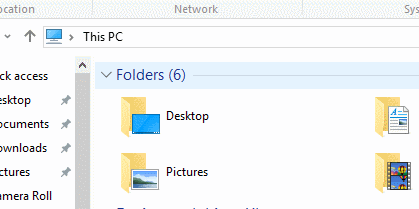
لنحاول الوصول إلى شيء أكثر قوة وإفادة ، مثل موجه الأوامر.
ضع المؤشر في شريط العناوين بمجرد النقر عليه في أي مكان. بمجرد وضع المؤشر ، اكتب Cmd ، واضغط على Enter.
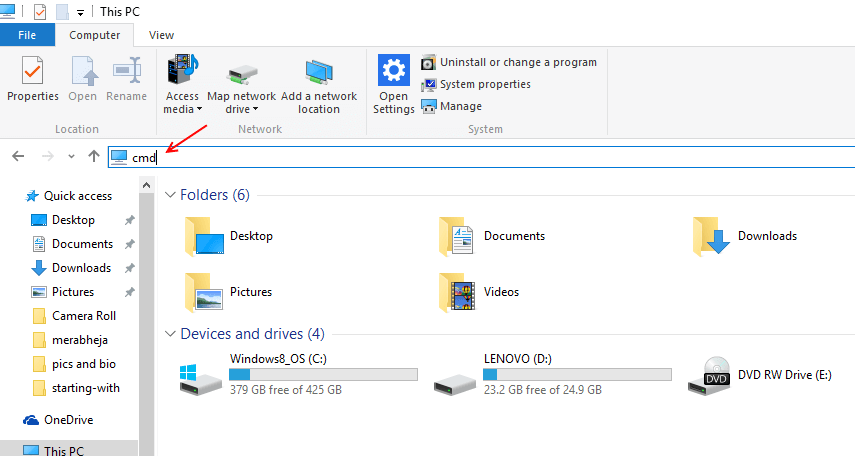
سترى فتح موجه الأوامر. يمكنك الآن استخدام موجه الأوامر لتشغيل أي شيء في windows. بشكل أساسي ، فإن القدرة على الوصول إلى موجه الأوامر من شريط العناوين يجعل إمكانية الوصول إلى البرامج والأدوات المساعدة المختلفة على الكمبيوتر تتحقق.
لكن Microsoft قدمت العديد من الأوامر التي يمكن استخدامها مباشرة في File Explorer ، أنت ما عليك سوى تحديد الأمر الذي تريد استخدامه حسب حاجتك ، واكتبه في شريط العناوين واضغط يدخل.
لقد صنفت الأوامر المختلفة تحت فئتين يمكن تمييزهما
1- اختصارات الموقع
الاختصارات التي يمكن استخدامها للوصول إلى مواقع مختلفة.
2- الأوامر
أوامر مختلفة حسب نوع الأداة / الأداة / البرنامج الذي يتم تشغيله.
اختصارات الموقع
يحتوي Microsoft Windows على العديد من المجلدات الموجودة في مواقع مختلفة وفقًا لاستخدامها ووظيفتها الأصلية ، وهذا بدوره يمكن أن يكون عقبة كبيرة أثناء تعدد المهام. يمكنك استخدام اختصارات الموقع للوصول إلى هذه المواقع بسرعة أكبر.
أ) المستندات- مجلد المستندات
ب) التنزيلات- مجلد التنزيلات
ج) الصور- مجلد الصور
د) مقاطع الفيديو- مجلد مقاطع الفيديو
ه) التحكم- لوحة التحكم
و) المفضلة- مجلد المفضلة
أوامر
يحتوي Windows بشكل أساسي على أوامر مختلفة يمكنها تشغيل أدوات مساعدة مختلفة من مواقع مختلفة ، وأكثرها تنوعًا هو موجه الأوامر. ولكن حتى موجه الأوامر يحتاج إلى الوصول إليه من مكان ما ، وبالتالي فإن وجود العديد من الاختصارات يساعد في المواقف الصعبة مثل التعطل وفشل البرامج والملفات المصابة وما إلى ذلك. فيما يلي بعض الأوامر التي يمكنك كتابتها في File Explorer للوصول إلى العديد من الأدوات والبرامج المختلفة.
أ) حاسبة- افتح الحاسبة
ب) cleanmgr- افتح تنظيف القرص
ج) compmgmt.msc - فتح إدارة الكمبيوتر
ه) devmgmt.msc- افتح إدارة الأجهزة
و) iexplore- افتح Internet Explorer
ز) تكبير- فتح المكبر
ح) mip- لوحة إدخال الرياضيات
ط) msinfo32- إظهار معلومات النظام
ي) dxdiag- أداة تشخيص Directx
ك) لوحة المفاتيح على الشاشة
ل) الراوي- افتح الراوي
م) الدهان - الدهان
ن) رجديت- افتح محرر التسجيل
o) snippingtool- افتح أداة القص
ع) Taskmgr- مدير المهام
ف) wmplayer- Windows Media Player
r) الكتابة- افتح Wordpad
كانت هذه بعض الأوامر التي يمكنك كتابتها في File Explorer واستخدامها لتشغيل الأدوات المساعدة والأدوات المختلفة والوصول إلى مجلدات مختلفة. 🙂


